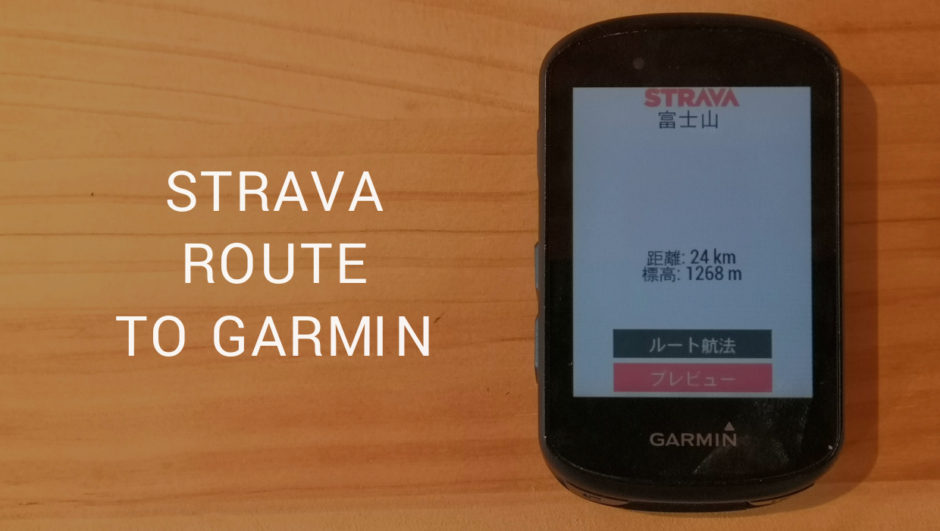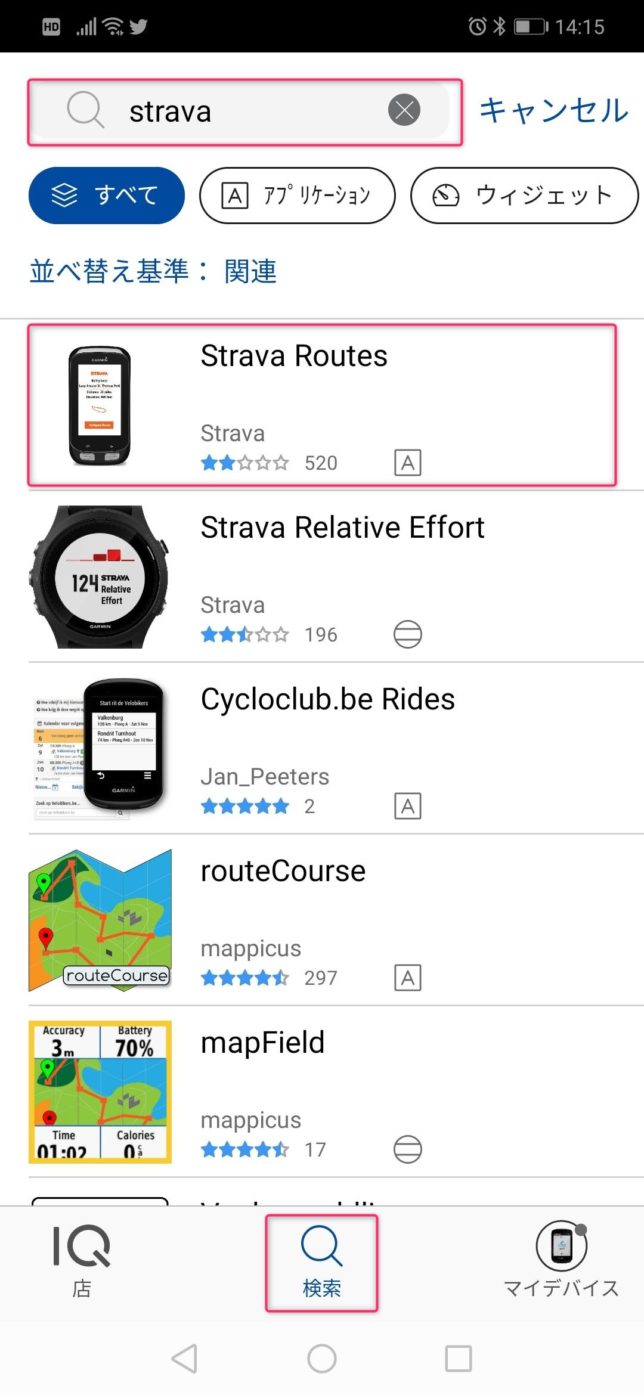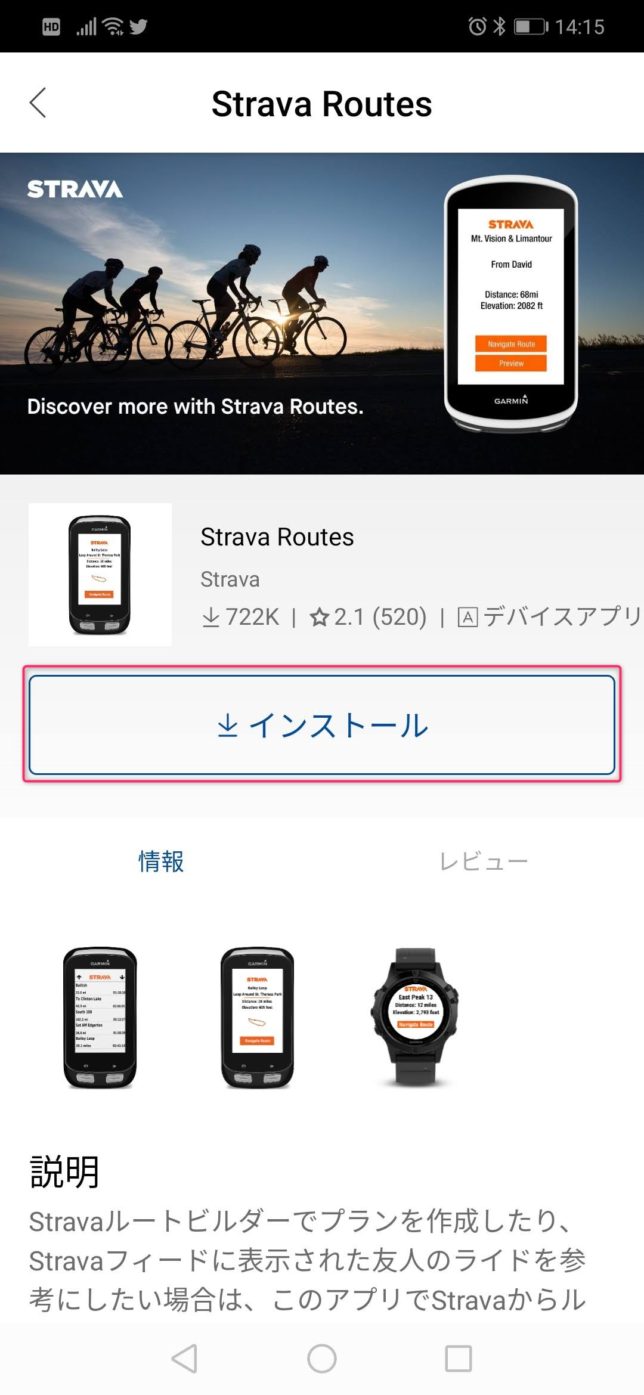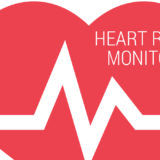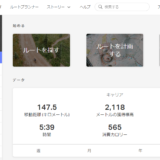Stravaの機能の一つ、ルート(Myルート)をGarminのデバイスで使う方法です。
Stravaのルート作成方法はこちら
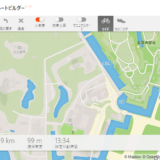 【ルートラボの代替】Strava(ストラバ)のルートビルダーがかなり使える!【ルートの作成方法も紹介】
【ルートラボの代替】Strava(ストラバ)のルートビルダーがかなり使える!【ルートの作成方法も紹介】
今回はGarminのEdge530で解説します。
Garmin Edge530のインプレッションはこちら
 GARMIN(ガーミン)Edge 530のインプレッションをEdge520Jと比較しつつ紹介するよ
GARMIN(ガーミン)Edge 530のインプレッションをEdge520Jと比較しつつ紹介するよ
1.Strava Routesをインストール
GarminのConnect IQというサービスがあり、Garminデバイスで色々なアプリを利用できるのですがそのアプリに「Strava Routes」というStravaのルートをGarminデバイスで利用するためのアプリがあるのでこれをインストールします。
1-1.Strava Routesのインストール手順
1-1-1.Garmin ConnectアプリからConnect IQストアを開く
▼Garmin Connectアプリを起動しメニューから「 Connect IQ ストア」を開きます。サインインの画面が出たらGarmin ConnectのIDとパスワードを使ってサインインします。
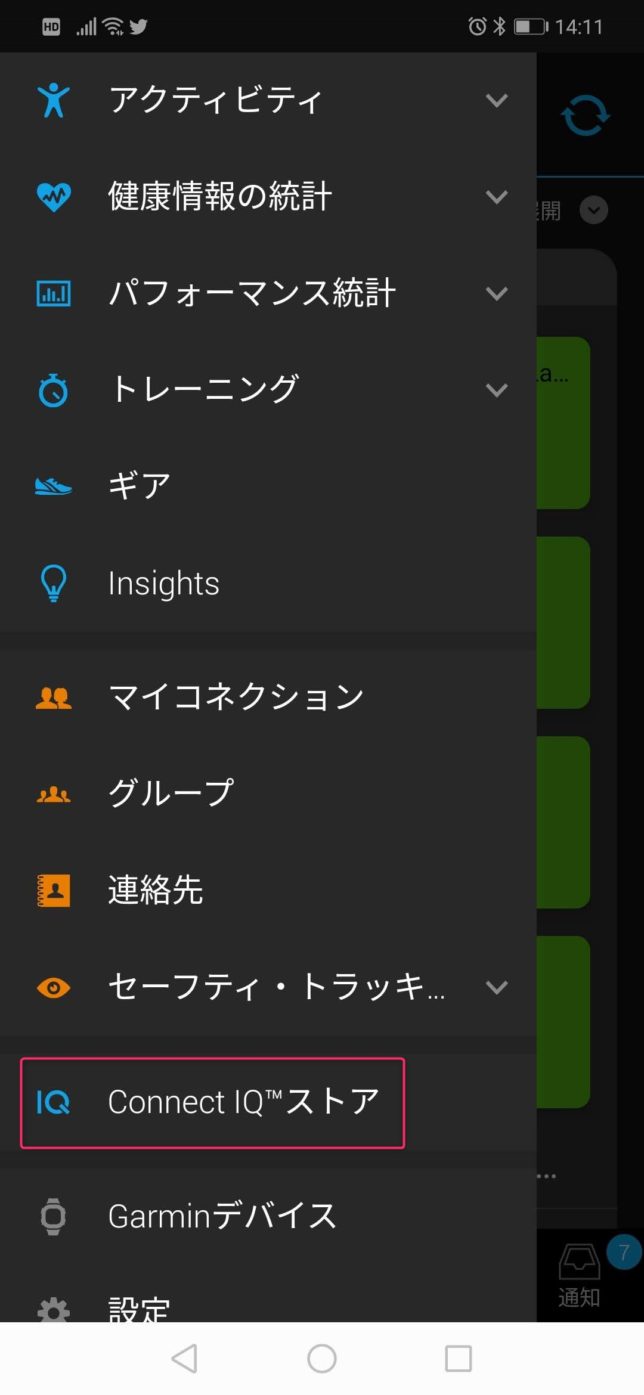
1-1-2.Connect IQをインストール
Connect IQアプリがインストールされていない場合は下記の手順でインストールとサインインをします。

ダウンロードをタップ 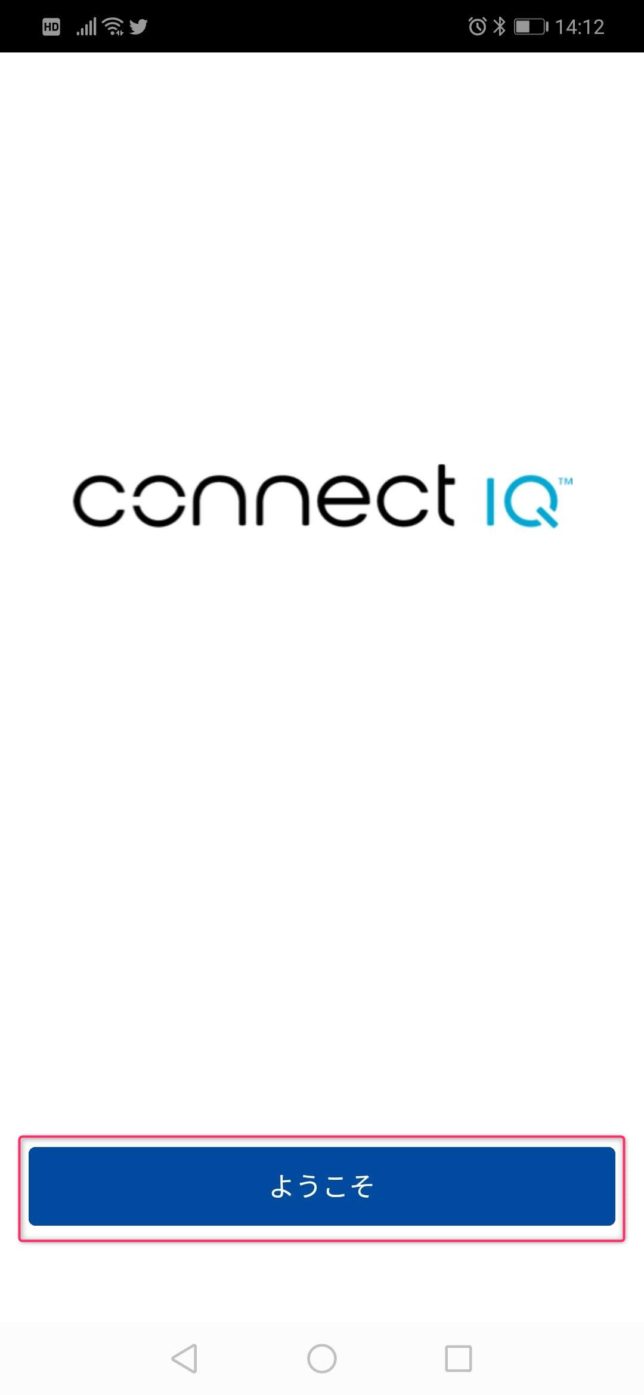
ようこそをタップ 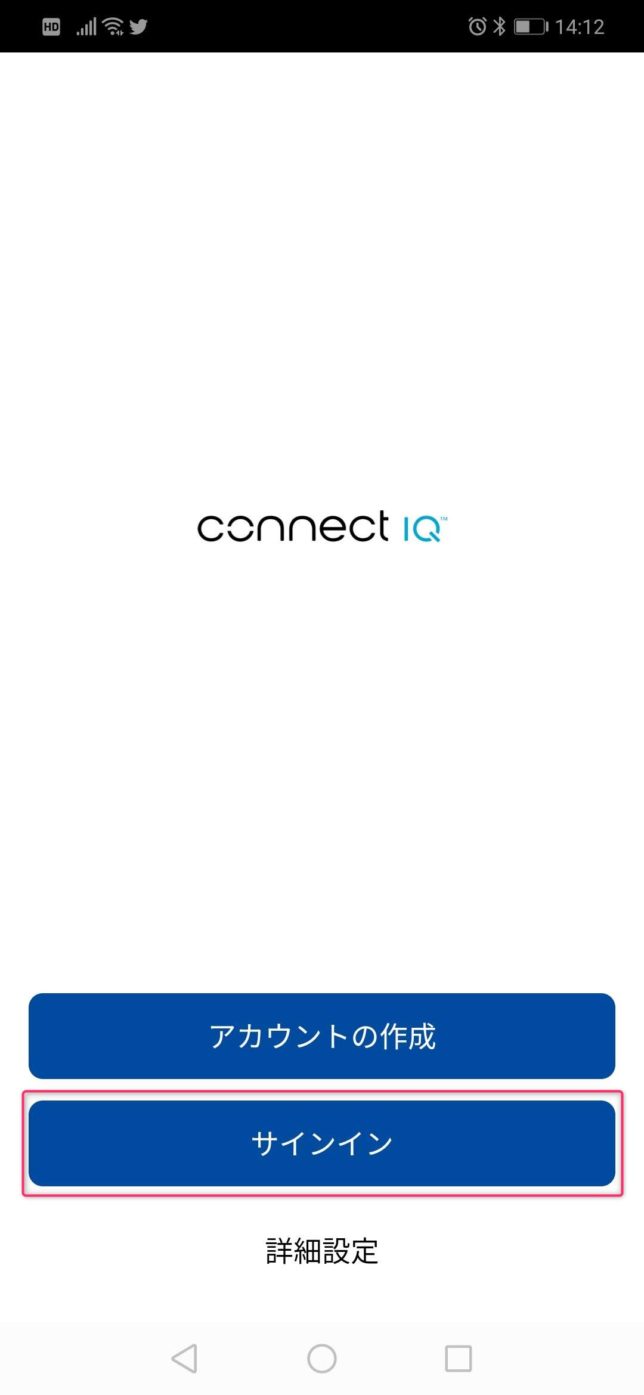
サインインをタップ 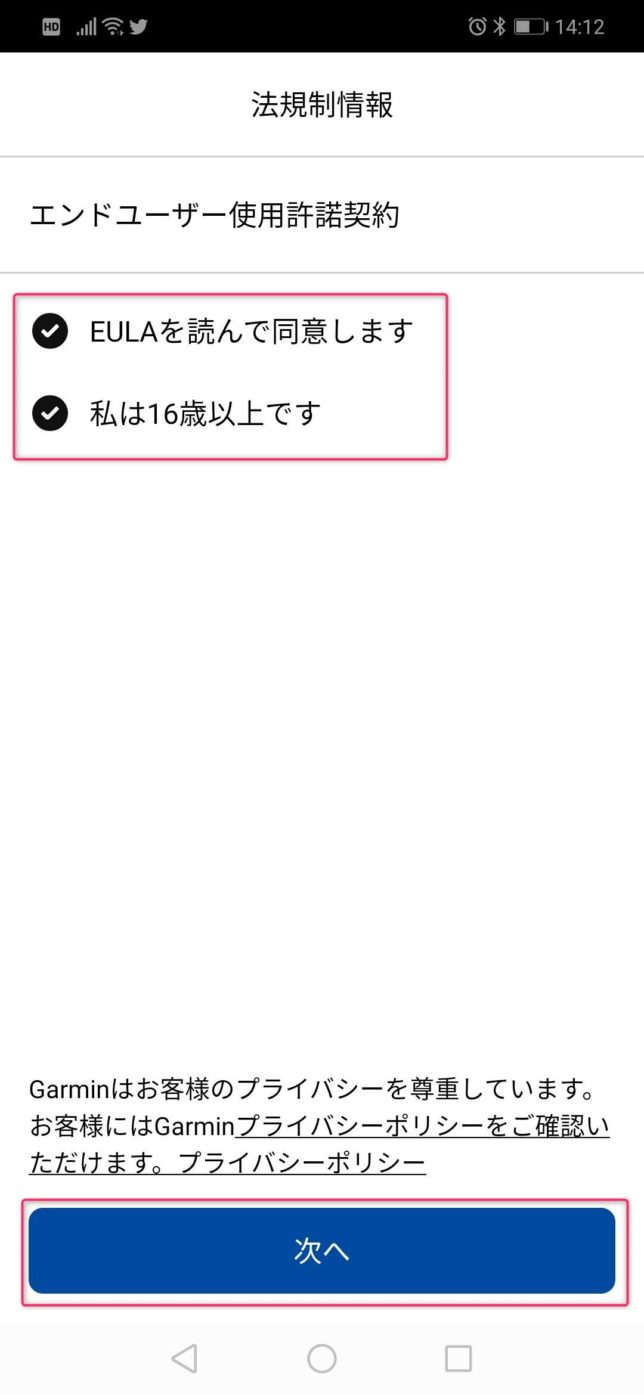
各規約に同意して次へをタップ
▼ConnectIQにサインインすると下のような画面が表示されます。
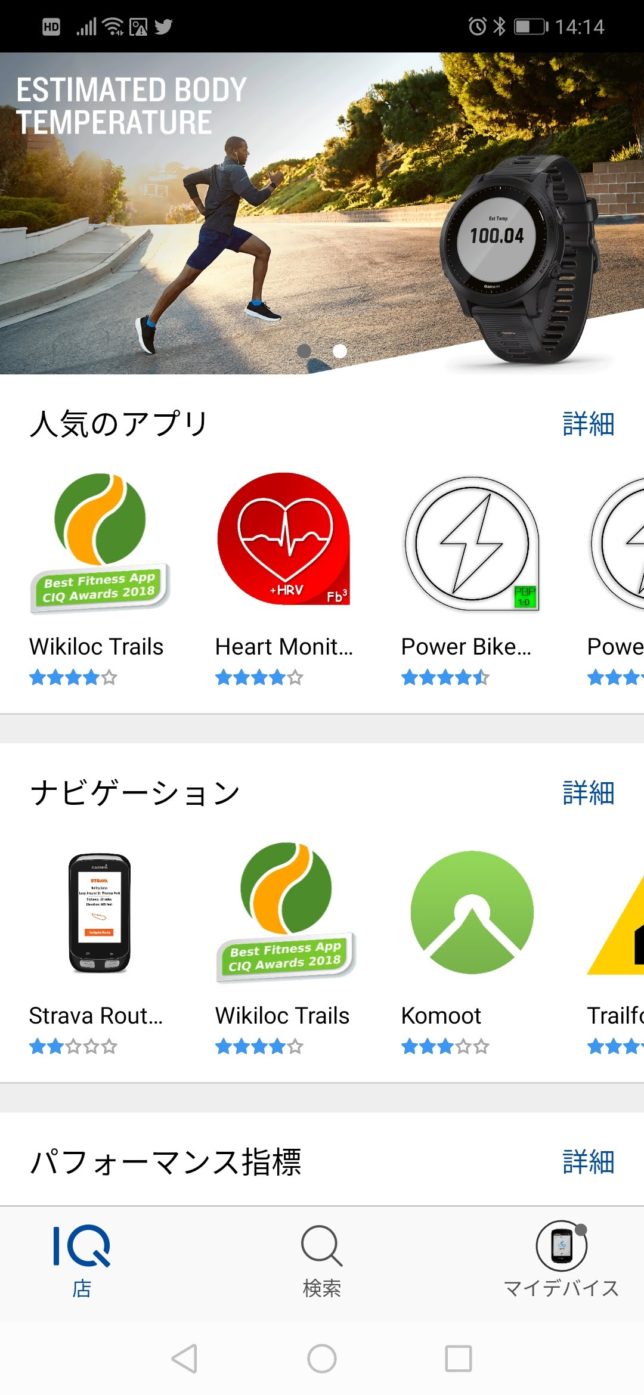
1-1-3. Garmin ConnectとEdge530を接続
このタイミングでEdge530を起動し、Garmin Connectと接続しておきましょう。
▼接続されていれば下のようにConnect IQの「マイデバイス」に接続中と表示されるはずです。
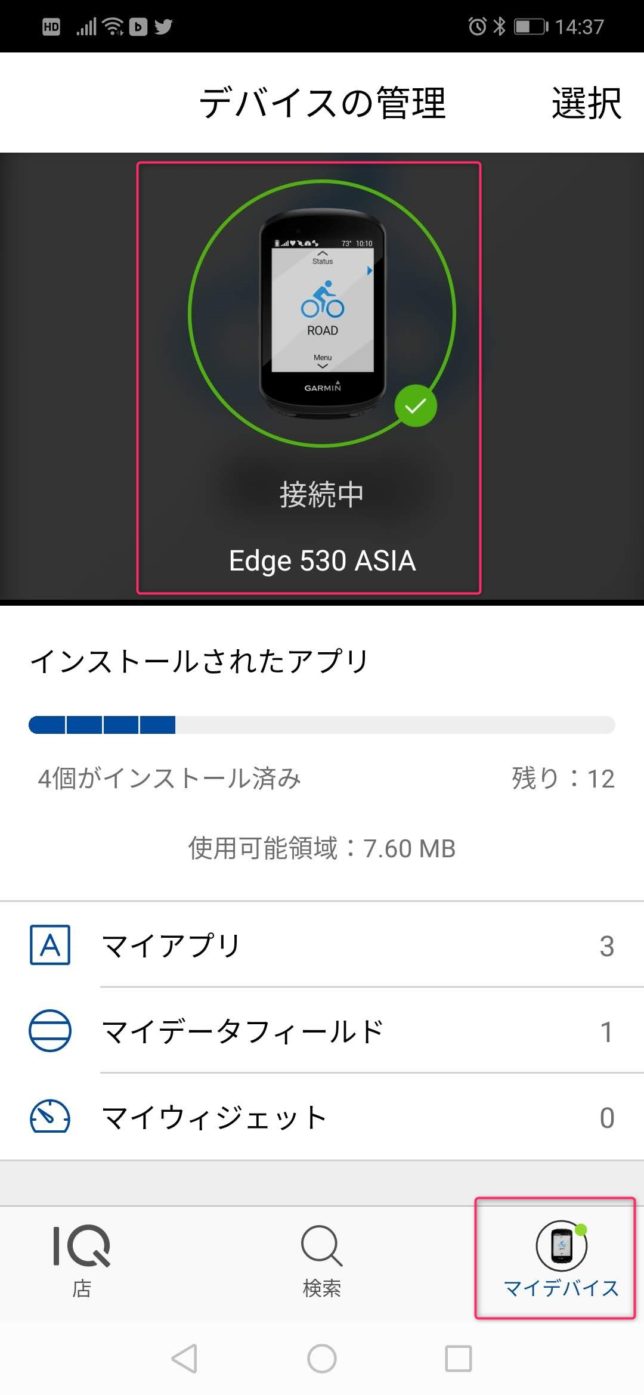
1-1-4. Connect IQで「StravaRoutes」を検索してインストール
Connect IQの「検索」をタップし上部にある検索窓に「Strava」と入力し検索すると「Strava Routes」が出てくるのでタップしてインストールします。
1-1-5. Garmin ConnectでEdge530と同期する
次にGarmin Connectを開きEdge530と同期をします。
同期が完了するとStravaRoutesがEdge530にダウンロードされます。
1-1-6. Edge530でStravaRoutesを開きStravaと接続する
Edge530にStrava Routesが入ったので下記の手順でStrava Routesを開きます。
- Edge530のホーム画面で左側面の▼を押下し、Connect IQを選択して決定
- Strava Routesを選択して決定
- 続けるにはGarmin Connectアプリを開けという画面になる
- スマホでGarmin Connectアプリを開くとStravaのログイン画面になるのでログインする
- 許可するボタンをタップしてStravaと接続する
- 接続完了画面になる
- Edge530のStrava Routesが使えるようになる

1 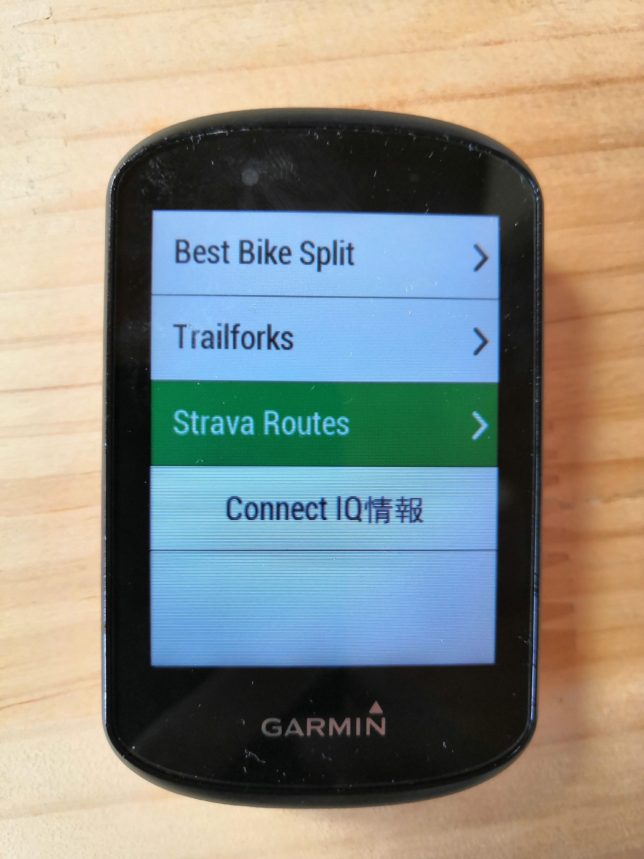
2 
3
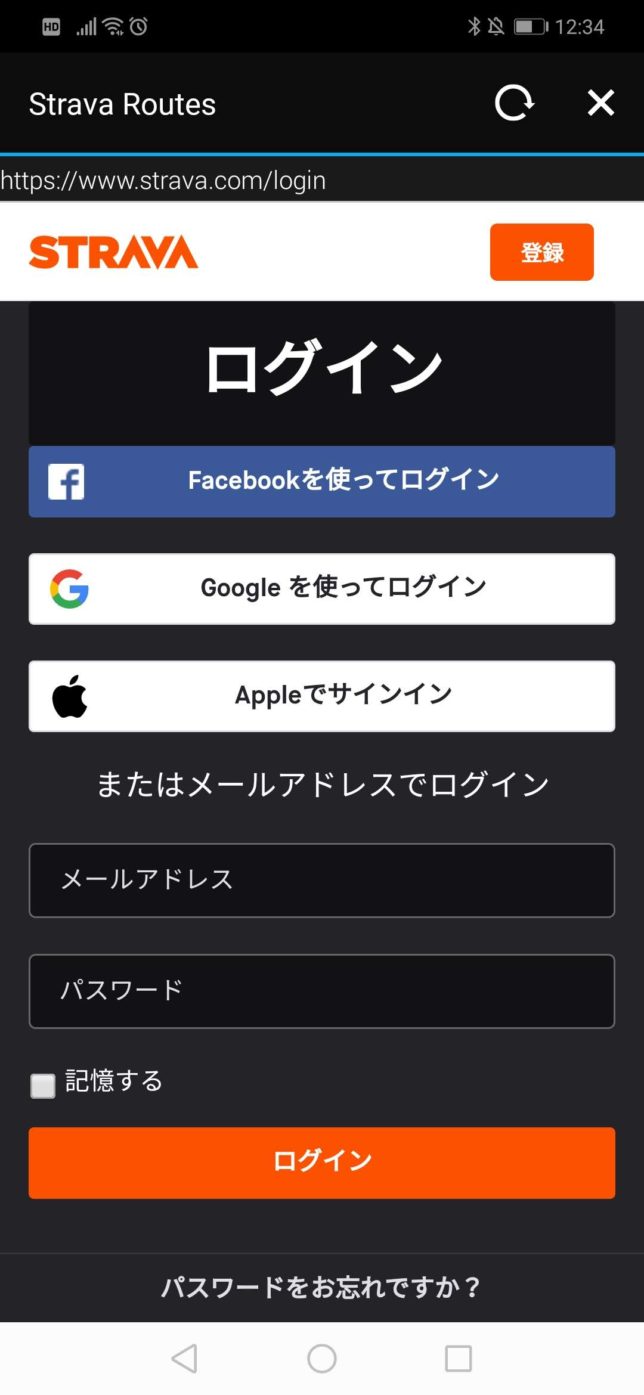
4 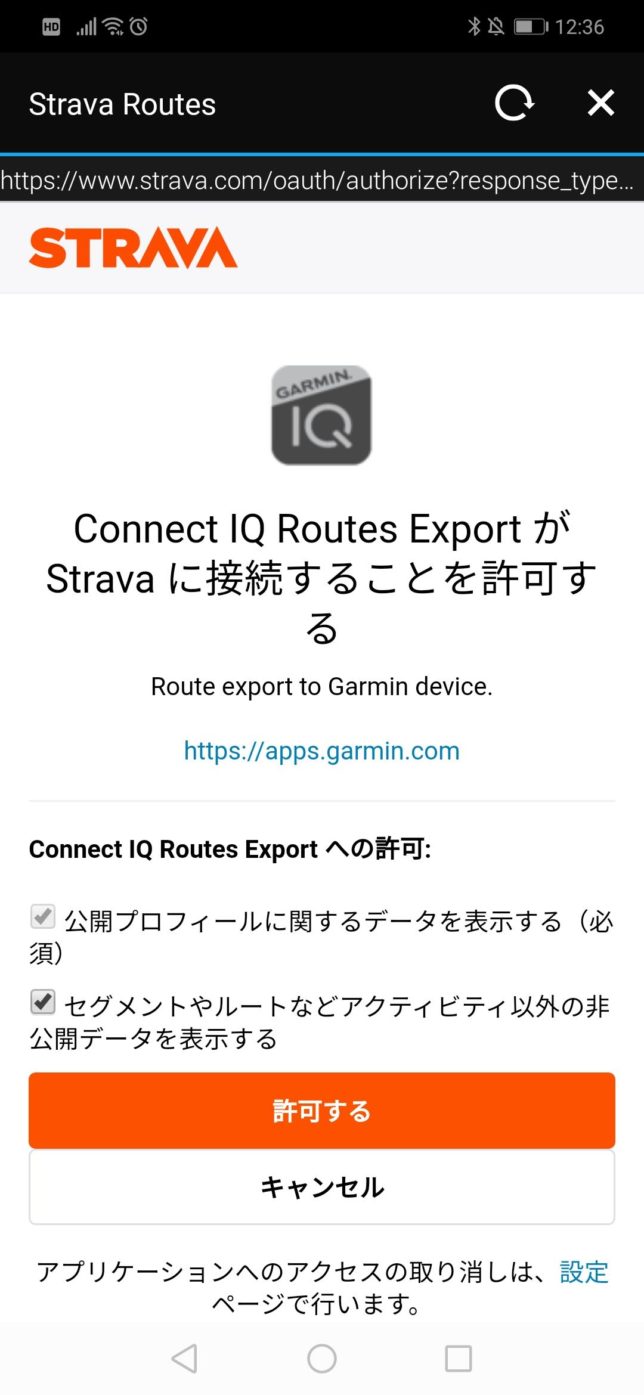
5 
6

2.StravaでルートをMyルートへ追加する
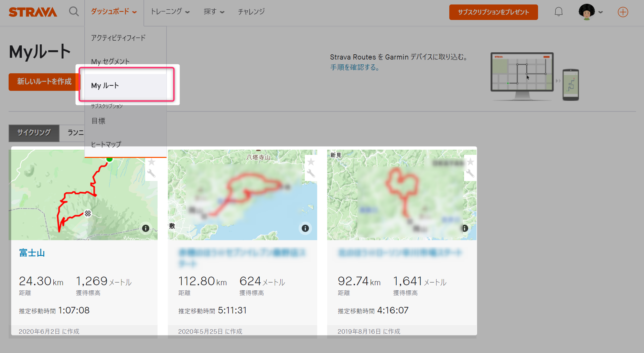
当たり前ですがStravaのMyルートにルートが入っていなければEdge530にはルートが出てきませんのでルートを追加しましょう。
Myルートに入っているルートは全てEdge530のStravaRoutesで表示されるようになります。
Stravaのルート作成方法はこちら
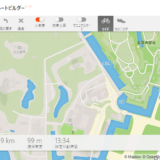 【ルートラボの代替】Strava(ストラバ)のルートビルダーがかなり使える!【ルートの作成方法も紹介】
【ルートラボの代替】Strava(ストラバ)のルートビルダーがかなり使える!【ルートの作成方法も紹介】
3.Edge530でルートを使う方法
StravaのMyルートにルートを追加したらEdge530でコースとしてルートを使えます。
注意点としてはEdge530とスマホが接続されていないとコースを呼び出せません。
呼び出し方法は以下のとおりです。
- あらかじめがEdgeとスマホを接続しておき、ホーム画面で左側面の▼を押下、Connect IQを選択して決定
- StravaRoutesを選択して決定
- ルート一覧が表示されるので選択
- 「ルート航法」を選択
- アクティビティプロフィールを選択
- 開始を選択
- 開始地点へのナビゲーションをする場合ははいを選択
- コースとして開始される

1 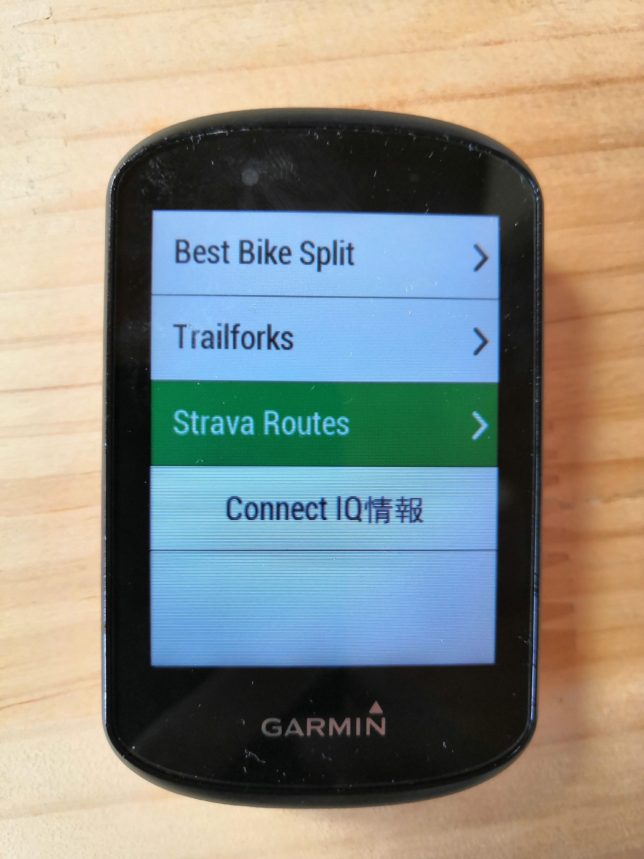
2 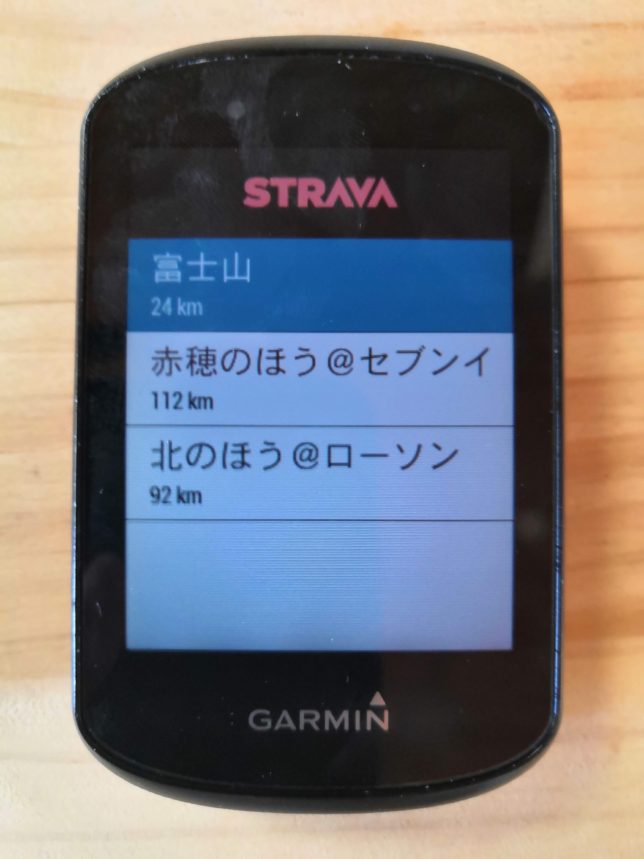
3 
4 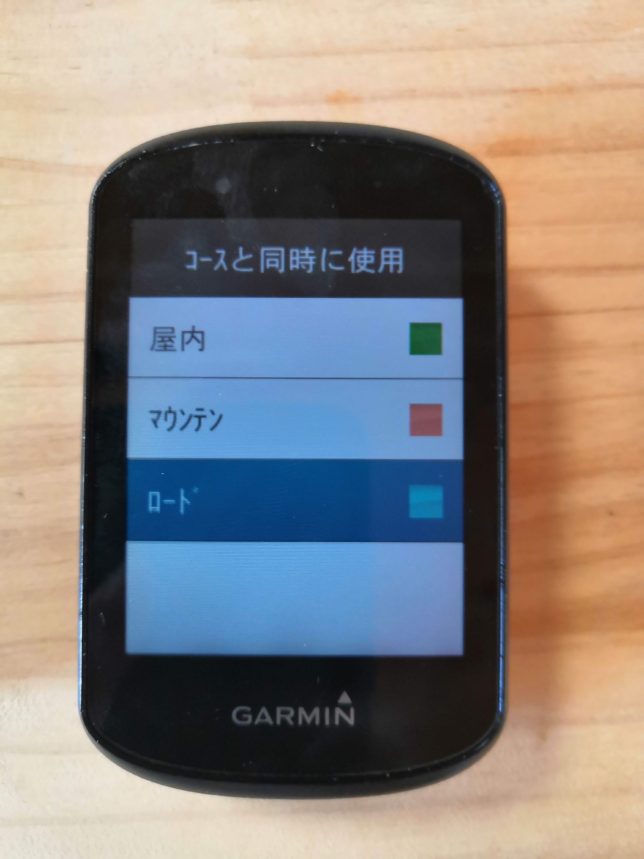
5 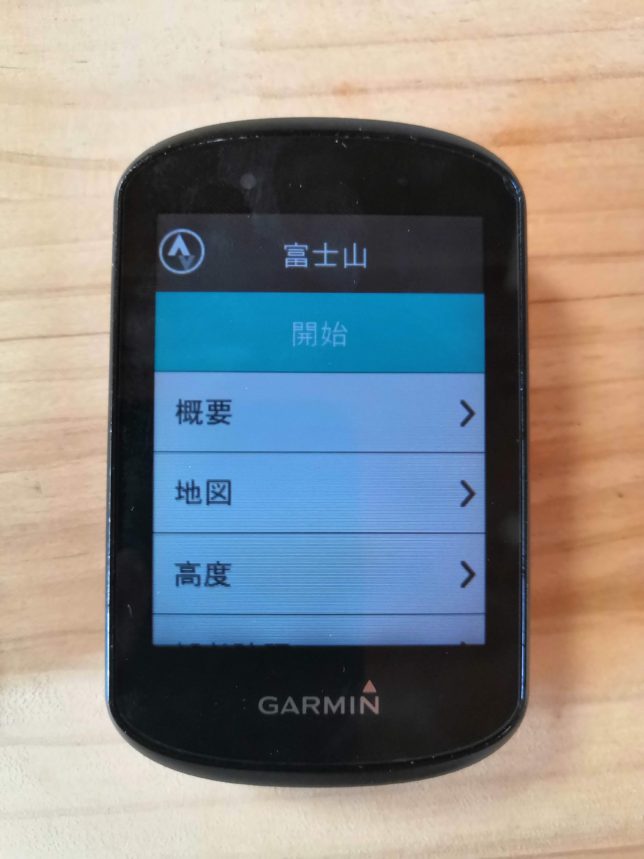
6 
7 
8
こちらもチェック!Strava(ストラバ)関連の記事
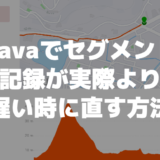 Stravaでセグメントの記録が実際より遅い時に直す方法
Stravaでセグメントの記録が実際より遅い時に直す方法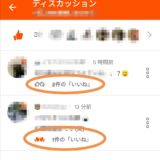 Stravaのコメントにイイネ機能が追加されてた。
Stravaのコメントにイイネ機能が追加されてた。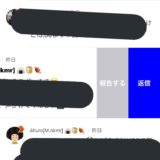 Stravaのアプリのコメントで相手への返信(メンション)を簡単に行う方法
Stravaのアプリのコメントで相手への返信(メンション)を簡単に行う方法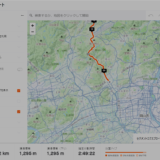 StravaにGarminやRideWithGPSなど他のサービスのルート(gpx,tcx)を取り込む方法
StravaにGarminやRideWithGPSなど他のサービスのルート(gpx,tcx)を取り込む方法 【2020最新】STRAVA(ストラバ)のサブスクリプション(有料版)でできる事まとめ!
【2020最新】STRAVA(ストラバ)のサブスクリプション(有料版)でできる事まとめ!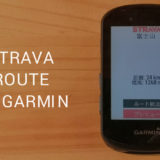 StravaのMyルートをGarminで使う方法【Edge530で解説】
StravaのMyルートをGarminで使う方法【Edge530で解説】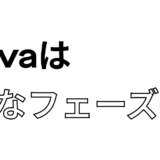 Stravaがサブスクリプション向けの新機能を発表!無料機能の多くが有料に!
Stravaがサブスクリプション向けの新機能を発表!無料機能の多くが有料に! Strava(ストラバ)Summitのパワーカーブで推定FTPを調べよう!【FTP計測しなくてもイイの!?】
Strava(ストラバ)Summitのパワーカーブで推定FTPを調べよう!【FTP計測しなくてもイイの!?】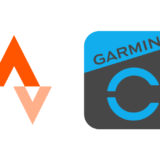 Stravaで作ったルートをGarminConnectへ入れる方法
Stravaで作ったルートをGarminConnectへ入れる方法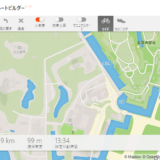 【ルートラボの代替】Strava(ストラバ)のルートビルダーがかなり使える!【ルートの作成方法も紹介】
【ルートラボの代替】Strava(ストラバ)のルートビルダーがかなり使える!【ルートの作成方法も紹介】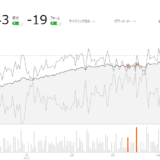 StravaのFitness & Freshnessの使い方。パワートレーニング(パワトレ)を始めよう。
StravaのFitness & Freshnessの使い方。パワートレーニング(パワトレ)を始めよう。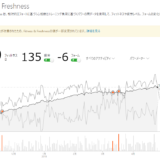 Stravaプレミアム(Premium)のFitness & Freshnessがなかなか良い
Stravaプレミアム(Premium)のFitness & Freshnessがなかなか良い